Das neue Startmenü in Windows 10 kennenlernen

Das Startmenü in Windows 10 ist eine Mischung aus dem alten Menü von Windows 7 und dem oft verachteten Startbildschirm von Windows 8. Das Ergebnis ist für Desktop- und Tablet-Benutzer gleichermaßen nützlich. Hier finden Sie eine grundlegende Einführung in das, was Sie wissen müssen.
Es ist wahrscheinlich fair zu sagen, dass der Startbildschirm in Windows 8 mehr oder weniger ein Desaster in Bezug auf Benutzerfreundlichkeit und Benutzerakzeptanz war. Sie könnten es in gewissem Maße anpassen, aber anstatt eine neue Schnittstelle zu sein, die die Lücke zwischen Tablets, also Touchscreen-Geräten, und Desktop-Benutzern schließen soll, war der Startbildschirm ein Durcheinander, das die Leute mit ihrer scheinbar gespaltenen Persönlichkeit verwirrte.
Windows 10 unternimmt große Anstrengungen, um all das zu beheben. Anstatt den Benutzern eine Alles-oder-nichts-Vollbild-Startfunktion zu geben, gibt sie stattdessen die alten Empfindlichkeiten aus dem Startmenü zurück, während einige der besseren Ideen auf dem Startbildschirm beibehalten werden.
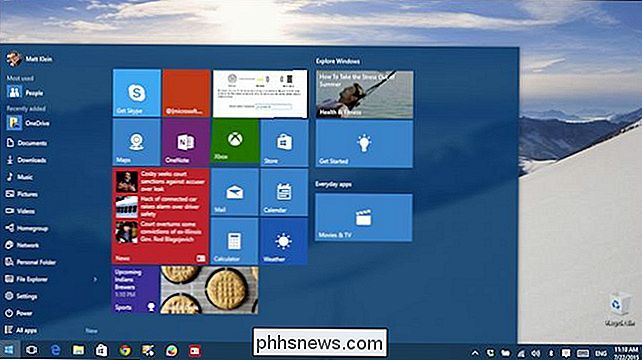
Kennenlernen und Verstehen Das neue Startmenü ist wirklich einfach. Klicken Sie auf die Schaltfläche Start und es wird geöffnet. Das Startmenü kann in Sekundenschnelle verändert werden, indem Sie einfach die oberen oder rechten Kanten nach Belieben ziehen und ziehen.
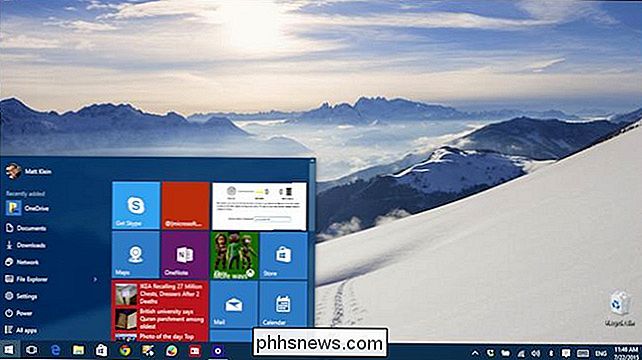
Sie können die Größe des Startmenüs horizontal oder vertikal anpassen, indem Sie die obere bzw. rechte Kante anfassen
Sie können das Verhalten und Aussehen der Elemente im Startmenü ändern, indem Sie auf den Kacheln mit der rechten Maustaste klicken oder lang drücken (wenn Sie einen Touchscreen verwenden).
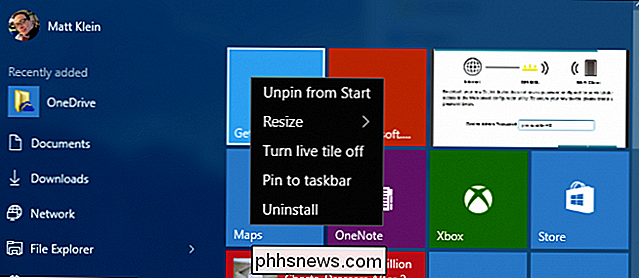
Das Startmenü kann über die Einstellungen konfiguriert werden in der Personalisierungsgruppe.
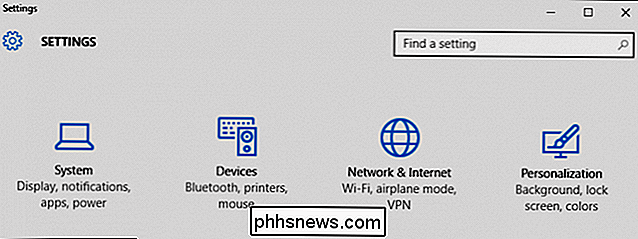
Klicken Sie in der Gruppe Personalisierung auf "Start", um auf die Optionen im Startmenü zuzugreifen. Nehmen wir uns einen Moment Zeit, um alle zu besprechen und darüber zu sprechen, was sie tun.
Sie können sich entscheiden, die am häufigsten verwendeten und zuletzt hinzugefügten Apps anzuzeigen. Wenn Sie kürzlich geöffnete Elemente im Startmenü als Sprungliste anzeigen möchten, steht Ihnen diese Option ebenfalls zur Verfügung.
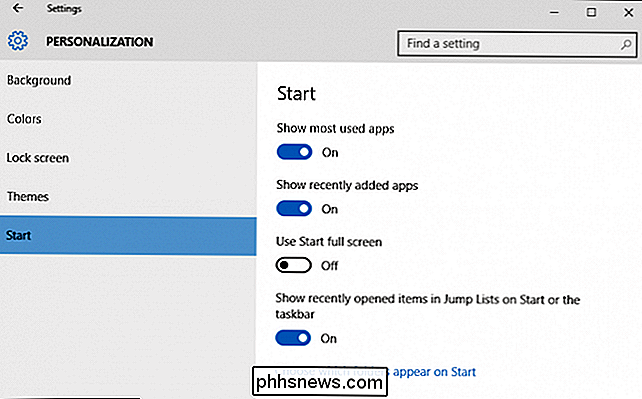
Beachten Sie, dass die Option "Start im Vollbildmodus" das Startmenü in den Tablet-Modus umwandelt. Wie in diesem Artikel beschrieben, ist das Startmenü dann die primäre Schnittstelle, über die Sie mit Windows interagieren, so dass der Desktop nur noch über den Datei-Explorer zugänglich ist.
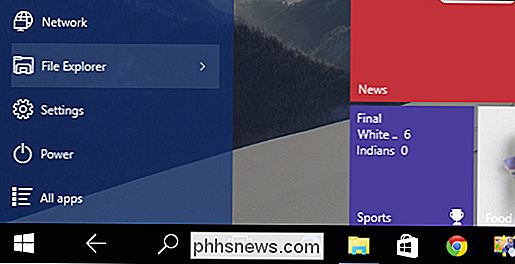
Im Tablet-Modus können Sie weiterhin auf den Desktop zugreifen Ordner über Datei-Explorer im Startmenü.
Am unteren Rand der Start-Optionen gibt es einen Link zu "Wählen Sie, welche Ordner bei Start angezeigt werden". Wie Sie im folgenden Screenshot sehen können, gibt es einige, die Sie hinzufügen können.
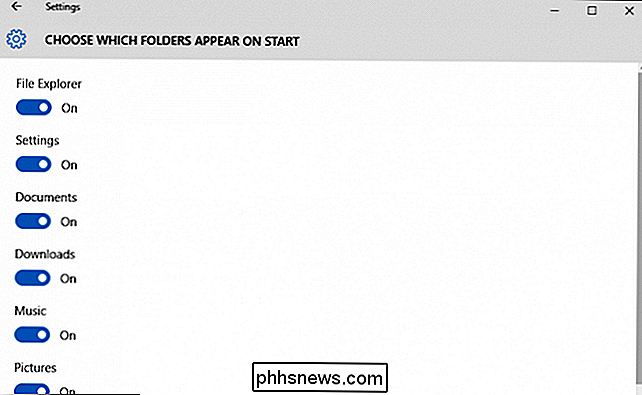
Hinweis: Ganz unten links finden Sie einen Link zu "Alle Apps", über den Sie auf alle auf Ihrem Computer installierten Anwendungen und Programme zugreifen können .
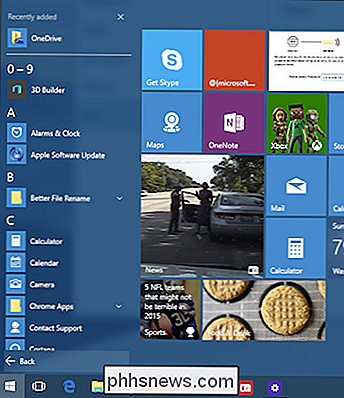
Außerdem gibt es im neuen Startmenü eine Schaltfläche "Einschalten", mit der Sie Ihren Computer schnell in den Energiesparmodus versetzen, herunterfahren, neu starten und gegebenenfalls den Ruhezustand aktivieren können.
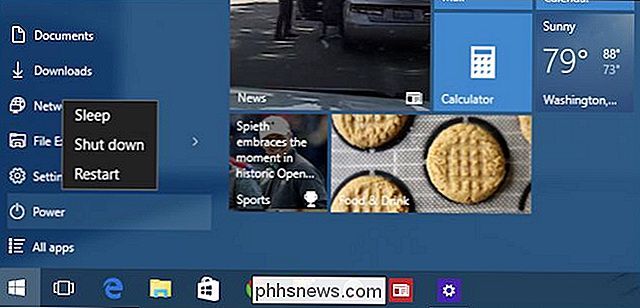
An der Spitze der Startmenü, Sie können auf Ihr Benutzersymbol oder Foto klicken und es gibt Ihnen Optionen, um Ihre Kontoeinstellungen zu ändern, den Computer zu sperren oder sich von Ihrem Konto abzumelden.
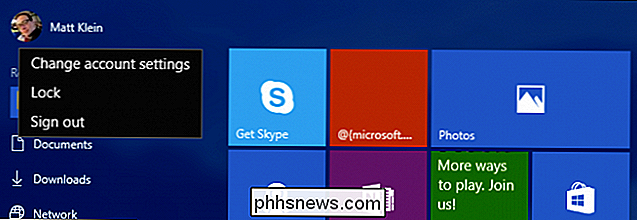
Schließlich, wenn Sie den zugehörigen Hinweis ändern möchten Farbe Ihres Startmenüs, dann können Sie dies in der gleichen Personalisierungsgruppe tun, indem Sie die "Farbe" -Option wählen.
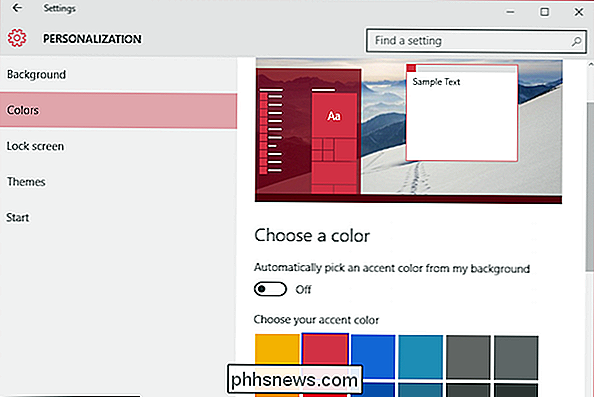
Am Ende dieser Optionen können Sie die Färbung im Startmenü, in der Taskleiste und im Action Center ausschalten. Sie können auch Transparenzen ein- oder ausschalten, was Ihnen wahrscheinlich einen kleinen Leistungsschub bringt, wenn es sich um ein älteres System handelt, oder Sie wollen einfach nur das letzte bisschen Geschwindigkeit ausdrücken.
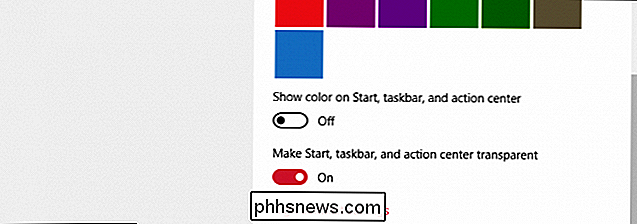
Das neue Startmenü ist großartig Kompromisse zwischen dem alten Stil Windows 7 Start und der Windows 8 Vollbild-Start-Funktion. Wie Sie sehen können, ist es ziemlich einfach zu verwenden, zu navigieren und nach Herzenslust zu personalisieren.
Morgen werden wir mit der Erkundung des neuen Startmenüs fortfahren, indem wir uns auf die Live-Kacheln konzentrieren, die, wie wir bereits erwähnt haben Größe anpassen, verschieben und deaktivieren, um Ihrem persönlichen Geschmack gerecht zu werden.
Wenn Sie Fragen oder Kommentare haben, die Sie gerne einbringen möchten, hinterlassen Sie Ihr Feedback in unserem Diskussionsforum.

QuickTime für Windows ist tot, und Sie sollten es deinstallieren, um sicher zu bleiben
QuickTime für Windows weist gefährliche Sicherheitslücken auf, durch die Angreifer Ihren Computer übernehmen können, Apple wird es jedoch nicht aktualisieren repariere sie. Es ist Zeit, es zu deinstallieren. Ärgerlich hat Apple dies nur in einer Erklärung gegenüber Trend Micro angekündigt. Apple hat es nicht auf seiner eigenen Website angekündigt und scheint sich nicht ernsthaft darum zu bemühen, die Leute vor diesem veralteten Programm zu warnen.

So verfolgen Sie den ursprünglichen Standort einer E-Mail über ihre IP-Adresse
Hier finden Sie eine kurze Anleitung, wie Sie eine E-Mail an ihren ursprünglichen Speicherort zurückverfolgen können, indem Sie die IP-Adresse der E-Mail ermitteln und nachsehen. Ich habe festgestellt, dass dies bei Verifizierungszwecken sehr nützlich ist, da ich täglich viele verdächtige E-Mails von meinem Blog erhalten habe. Um d



